AutoCAD怎么分解面域?
设·集合小编 发布时间:2023-03-16 19:43:39 1848次最后更新:2024-03-08 11:24:08
AutoCAD作为一款常用的专业工程制图软件,在制图过程中,面域是一个经常使用的功能,可以在制图时快速使用线条形成面域,从而进行较为方便的操作。下面,我们就来看看AutoCAD怎么分解面域。希望本文对大家有帮助,感兴趣的小伙伴可以关注了解下。
工具/软件
电脑型号:联想(lenovo)天逸510s; 系统版本:Windows7; 软件版本:CAD2014
方法/步骤
第1步
首先,我们开启AutoCAD,使用CAD打开我们需要分解的面域对象,面域对象点击选中,就会选中所有面域。

第2步
鼠标点击选中面域之后,面域就会出现夹点,并且线条变为虚线,可以看到选中的面域是由四条直线组成的。

第3步
直接输入CAD分解命令快捷键x,按下空格键确定命令,系统就会进入到分解命令中,我们需要选择需要分解的对象。

第4步
我们点击需要分解的面域对象,系统会自动选中,在命令提示栏,可以看到系统提示我们选中了一个对象,按下空格键确定。

第5步
空格键确定对象后,系统就会自动分解选中的目标对象,我们此时就可以直接点击面域的对象,可以看到面域完成分解,可以单独选中线条。
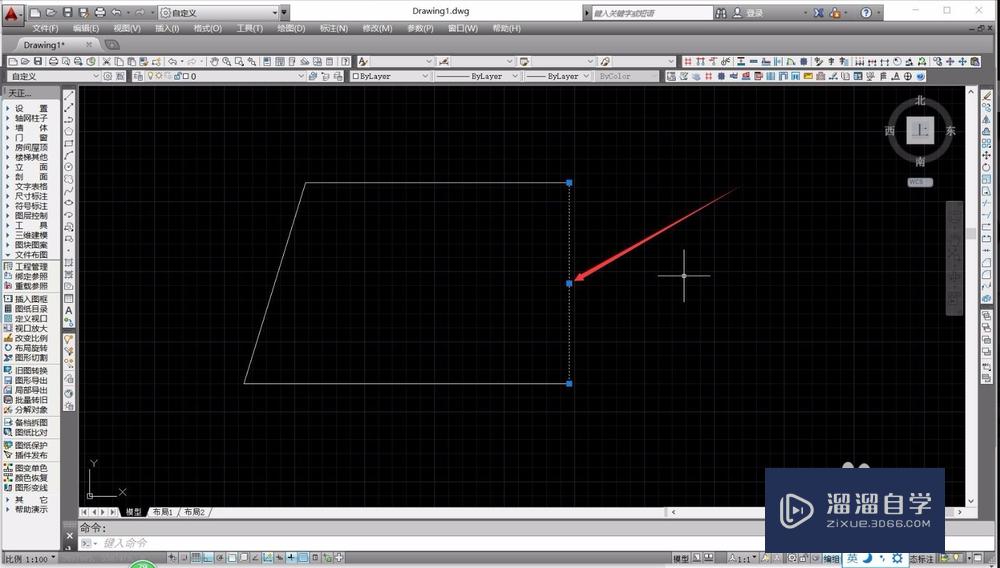
第6步
框选中面域,可以看到所有的线条都会显示独立的夹点,我们可以直接使用鼠标拖动夹点,对分解后的对象进行单独的操作。

温馨提示
以上就是关于“AutoCAD怎么分解面域?”全部内容了,小编已经全部分享给大家了,还不会的小伙伴们可要用心学习哦!虽然刚开始接触CAD软件的时候会遇到很多不懂以及棘手的问题,但只要沉下心来先把基础打好,后续的学习过程就会顺利很多了。想要熟练的掌握现在赶紧打开自己的电脑进行实操吧!最后,希望以上的操作步骤对大家有所帮助。
- 上一篇:CAD怎么拆解面域?
- 下一篇:CAD面域创建的详细教程
相关文章
广告位


评论列表